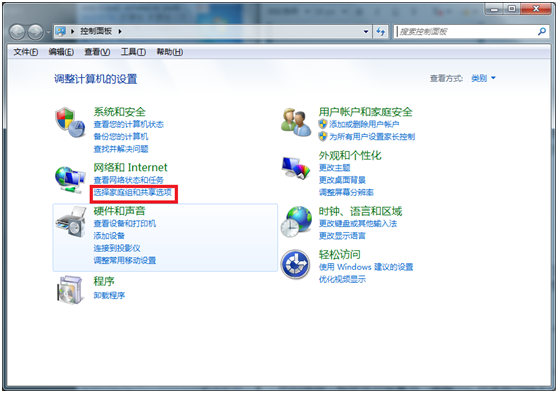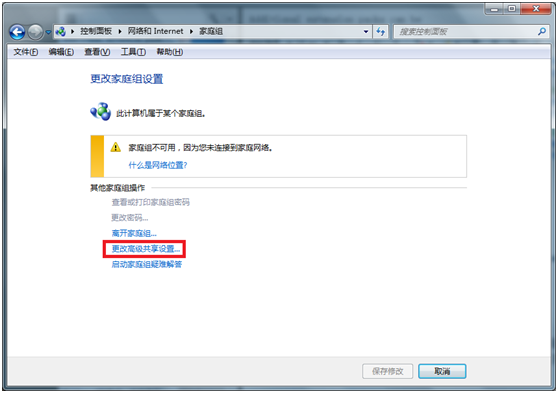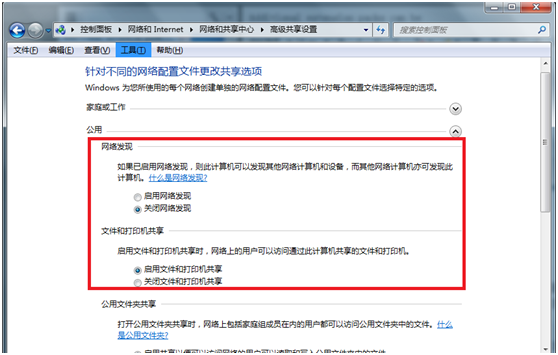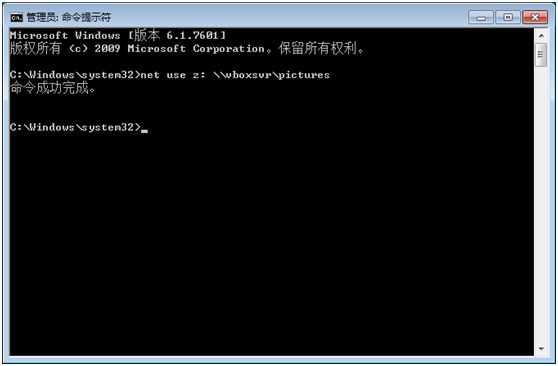VirtualBox 4.1.16如何共享文件夹(3)
2012-06-13 10:55
浏览:
我的虚拟机安装的是Windows 7,我就以Windows 7为例来说明
首先要启用Windows 7的“网络发现“和”文件和打印机共享“
点击“开始“ – ”控制面板“
点击“更改高级共享设置“
在“网络发现“中选中”启用网络发现“;
在“文件和打印机共享“中选中”启用文件和打印机共享“
使用net use命令
打开命令提示符窗口,输入net use x: \\vboxsvr\sharename
x:是要使用的盘符
sharename是在添加共享文件夹时设置的共享文件夹名称
注意:要将x:和sharename替换成相应的名称,我就是没有将sharename替换成添加的共享文件夹名称,一直出错……汗)
打开虚拟机“计算机“,可以看到共享的文件夹,这样就可以从虚拟机上访问指定的主机文件夹了
使用图形界面
在虚拟机上打开“计算机“
点击“映射网络驱动器“
选择驱动器号
点击“浏览“选择共享文件夹
点击“确定“,在虚拟机“计算机”中可以看到共享文件夹,这样就可以访问指定的主机文件夹了
手动挂载有些麻烦吧,VirtualBox提供了“自动挂载”功能,以简化操作步骤。
在添加共享文件夹时,只需选中“自动挂载”,启动或重启虚拟机,在虚拟机中就可以看到共享的文件夹并进行访问了
临时分配的共享文件夹也可以选择手动挂载或自动挂载。
总结:
VirtualBox的“共享文件夹”实现了从虚拟机中访问主机文件夹的功能。
从上面的操作可以看出,VirtualBox的“共享文件夹”实际上是创建了一个虚拟的vboxsvr服务器,将添加的主机文件夹认为是此虚拟服务器vboxsvr上的一个共享文件夹,然后在虚拟机上通过“映射网络驱动器”来进行访问。
出处:http://iwantfly.blog.51cto.com/1048259/895556。
- -
-
- 相关推荐
- 半年热点
-

【教程】华为TC5200路由器怎么设置
浏览: 196

【视频教程】迅捷(Fast)路由器如何设置?
浏览: 104

192.168.1.1打不开怎么办(一)
浏览: 158

手机如何设置TP-LINK路由器?
浏览: 97

自己家里的wifi密码怎么改
浏览: 95

遇到无法登录tplogin.cn的情况,怎么办?
浏览: 119

melogin.cn页面进不去怎么办
浏览: 196

华为荣耀路由Pro2使用设置方法
浏览: 164

192.168.1.1打不开怎么办(二)
浏览: 174

【视频】如何通过手机设置TP-LINK无线路由器上网
浏览: 127

【教程】怎么在手机上修改路由器的WIFI密码
浏览: 147